
Привет! После того, как мы отредактировали тему блога, по своему вкусу, пришла пора установить плагины. Казалось бы что в этом сложного, но у большинства новичков возникает данная проблема.
Поэтому сегодня мы разберемся, как установить плагины из админ панели движка, если кто-то еще не знает.
И самое главное, я перечислю все обязательные плагины wordpress, которые должны присутствовать на любом блоге.
Плагин — это такой модуль, который вносит дополнения в блог или сайт. Представьте, что движок wordpress представляет собой каркас дома (нет дверей, окон, крыши и др.), так вот плагины будут обустраивать такой домик, делая из него полноценное жилище.
Аналогично происходит и с вашим блогом, без плагинов он будет не интересным и пустым. Конечно, есть и обратная сторона медали, дело в том, что все плагины (какой-то больше, какой-то меньше) создают дополнительную нагрузку на базу данных блога, в результате чего такой блог (заваленный кучей плагинов) будет грузиться на порядок дольше, по сравнению с блогом без них.
Чем меньше установлено плагинов, тем лучше, по возможности старайтесь заменять плагины wordpress кодом php. Однако существуют обязательные плагины, которые установить все-таки придется, если вы хотите, чтобы блог нравился посетителям и поисковикам.
Способы установки плагинов
Для того, чтобы установить плагин переходите в админ панель wordpress и выбираете вкладку «Плагины» далее переходим в подраздел «Добавить новый».
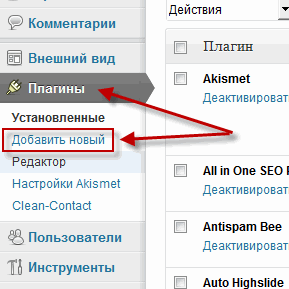
После того, как откроется меню по установке плагинов, нам нужно выбрать вкладку «Загрузить», также здесь можно осуществить поиск новых плагинов используя ключевые слова или метки. Еще можно выбрать «Популярные», «Свежие» или «Недавно обновлённые» модули wordpress.
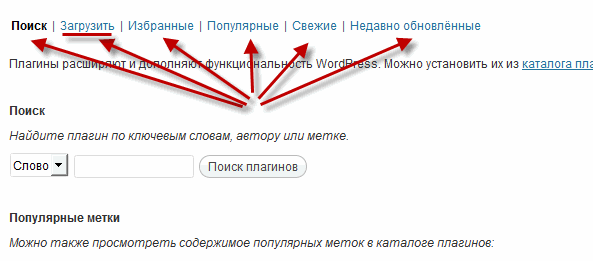
В следующем окне нажимаем кнопку «Обзор» и выбираем нужный для нас архив с плагином. После этого нажимаем «Установить».
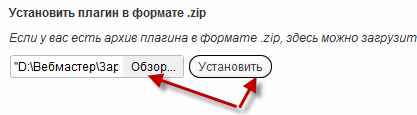
Ждем несколько секунд, пока пройдет извлечение и установка плагина, а затем нажимаем «Активировать».
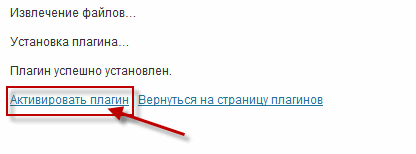
Следуя моему примеру по установке, вы сможете установить все необходимые для вашего блога или сайта плагины, о которых пойдет речь дальше.
Нужные плагины моего блоге
Для того, чтобы не мчаться и не искать нужные плагины в интернете я это сделал за вас и выложил все 9 плагинов в одну папку, вам только останется скачать файл.
Можете устанавливать их способом, описанным выше. Может получиться так, что после установки модули уже устареют, поэтому в админке произведите обновление их.
Теперь пройдемся по всем плагинам и узнаем, для чего он будет полезен и какую функцию выполняет.
All in One SEO Pack — самый основной из плагинов. Он служит для поисковой оптимизации блога. С помощью него мы будем прописывать для каждой страницы «Title» (Заголовок), «Description» (Описание) и «Keywords» (Ключевые слова). Еще этот плагин позволяет заполнить описание блога.
Rus To Lat — очень нужный плагин и его присутствие строго обязательно, так как он создает автоматически человеко – понятные — урлы (ЧПУ) страниц на блоге или сайте.
Для того, чтобы ссылки приняли нормальный вид в админке вордпресс «Параметры» — «Постоянные ссылки» выберите пункт «Произвольно» и пропишите:
/%category%/%postname%.html |
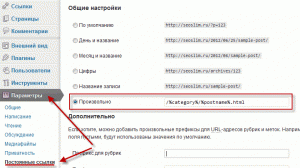
Без него ссылка статьи выглядит примерно так:
![]()
А если его установить ссылка станет ЧПУ:
![]()
Dagon Design Sitemap Generator — данный плагин выводит карту сайта на самом блоге. Мою карту сайта можете просмотреть «Все статьи блога». Он позволит роботам поисковиков лучше индексировать страницы блога, еще это очень удобно для посетителей, которые смогут найти любую статью.
Disable WordPress Updates — этот плагин отключает обновление движка wordpress. Когда выходит новая версия того или иного плагина вы получаете в админке об этом уведомление.
Обновления тоже создают дополнительную нагрузку на блог, поэтому их нужно отключать. Через определенное время деактивируйте данный плагин и посмотрите, какие вышли новые версии плагинов, обновите их и опять активируйте его.
Google XML Sitemaps — этот плагин автоматически создает XML-карту сайта, которая помогает роботам поисковых систем (Яндекс, Google и др.) лучше находить новые статьи.
Optimize DB — тоже нужный плагин, который позволяет проводить оптимизацию Базы Данных. Активируйте его примерно раз в неделя, когда будите проводить оптимизацию базы данных, а потом деактивируйте, чтобы не создавать дополнительную нагрузку на блог.
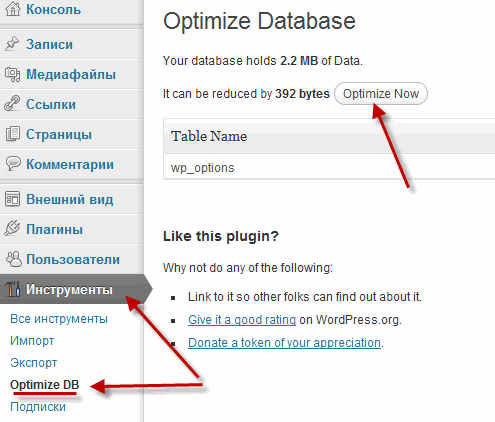
Russify Comments Number — плагин исправляет неправильные окончания в количестве комментариев, оставленных на блоге. Согласитесь, что некрасиво выглядит, когда оставлено, к примеру, 3 комментария, а написано 3 комментарий.
WP No External Links — данный плагин закрывает все внешние исходящие ссылки с блога. Для того чтобы открыть какую-нибудь ссылку перейдите в админку wordpress и выберите раздел «Параметры» — «WP-NoExternalLinks» впишите в поле адреса ссылок.
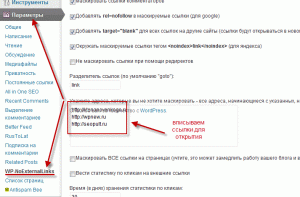
ВП Типограф Лайт — этот плагин позволяет произвести обработку спец. символов (тире, кавычки и др.) в автоматическом режиме.
Какие плагины я заменил php кодом
Для того чтобы уменьшить нагрузку на базу данных я решил по возможности заменять плагины php кодом. На моем блоге уже заменено несколько плагинов, которые прекрасно функционируют и справляются со своими обязанностями.
Dagon Design Sitemap Generator — этот плагин выводит карту сайта на блоге, которая реализована у меня без обязательного плагина. Посмотрите статью, где я рассказал, как я это сделал «HTML карта сайта wordpress».
Scroll to top plugin — этот плагин выводит кнопку наверх, которую вы можете наблюдать справа внизу при прокрутке страницы. Как я сделал эту кнопку «наверх» почитайте здесь «Как сделать кнопку наверх».
Top Commentators Widget — плагин позволяет создать виджет ТОП — комментаторов. Как сделать его с помощью php кода, я расскажу в следующих постах, чтобы не пропустить обязательно подпишитесь на статьи блога и будьте в курсе последних событий.
Если у вас есть мнение по этому поводу, буду рад вас выслушать. Обратите внимание, что все комментаторы получают в подарок книгу, которая поможет привлечь материальные блага в свою жизнь «Книга, приносящая деньги в дом».
На сегодня у меня, все. Всем пока!








И всё-таки не понятно, сколько плагинов будет достаточно для стабильной работы сайта. И что рациональнее: написать вручную, например, страницу для формы обратной связи, или установить плагин?
Чем меньше плагинов, тем лучше — меньше нагрузка на сервер!!!
Лучше конечно все делать вручную!
Научиться бы самой все делать, страшно боюсь в кодах ковыряться...![[:-|] [:-|]](https://seoslim.ru/wp-content/plugins/qipsmiles/smiles/18.png)
У Вас очень хороший сайт. Особенно для таких «чайгиков» как я. Огромное спасибо за Вашу работу!
Простите Максим, я вас завалю вопросами 😳 не могу понять, почему у меня не происходит транслит названия, все сделала как у вас написано, но не меняет название ни в какую, пишет русскими буквами в строке поиска, подскажите пожалуйста, что делать...
Вы про плагин который создает ссылки вида ЧПУ, если да тогда пропишите в настройках блога /%category%/%postname%.html
Вот в том то и проблема, что все так и прописано. Но воз и ныне там. Могу прислать снимок экрана с настройкой. У меня прописано в Параметры — Постоянные ссылки — Произвольно, и там в настройке прописано /%category%/%postname%.html. Не понимаю в чем проблема 🙁
Все теперь понятно. Проблема в том, что я закачивала плагин через вордпресс консоль, и не заходила на страничку плагина, а там написано, что теперь этот плагин присутствует только для справки, его функционал был улучшен и дополнен в плагине Cyr To Lat. Поставила его, теперь все работает, спасибо 😛
А у меня стрелочка «вверх» без плагина работает.
Большинство из вышеописанных плагинов у меня тоже установлены
не устанавливается плагин постраничной навигации. Точнее установил, толку нет.
У меня тоже такое было, но давненько. Из-за этого я 2 плагина устанавливал, один из которых отвечал за навигацию, а другой за дизайн.
Для WP Pagenavi надо прописать пару кодов в файлы шаблона. Инфу эту легко найти.
многие из этих плагинов я уже установил на свой блог, но в будущем думаю заменить его кодом! А у вас Максим нагрузка на сервер небольшая?
В среднем процентов 20. Норма ))
Прочитав статью, установила себе на сайт плагин All In One SEO Pack. После его установки перестали отображаться картинки статьи при ее репосте в любой соцсети. Деактивирую плагин — все отражается, опять активирую — вместо картинки серый квадратик. Может быть я как-то не так его настроила? Подскажите пожалуйста как его правильно настроить, чтобы все работала и отображались картинки.
Про плагины ускорения забыли: Wp super cash и Jetpack.
Здравствуйте. Я только начала изучать плагины, поэтому есть много вопросов. Например, зачем нужно устанавливать несколько плагинов для создания карты сайта? Ведь даже в All in One Seo pack есть такая функция. Или это разные карты? Спасибо.
Есть два вида карты сайта.
1. http://seoslim.ru/karta-sajta
2. http://seoslim.ru/sitemap.xml
Должны быть оба вида на сайте.
У меня на панели плагины нет кнопки добавить есть кнопка добавить домены, а плагины все уже активированы самим сайтом.
Попыталась установить плагины, описанные в статье. Я так поняла, что многих уже нет?
Да многих уже нет, зато есть обновленная статья по этой теме — Обзор всех WordPress плагинов блога seoslim.ru
Хорошая подборка плагинов. У меня на сайте они тоже установлены. Кстати, в последнее время плагин Optimize DB, как-то не корректно отображает данные. Думаю над тем чтобы заменить его на какой-то аналогичный.